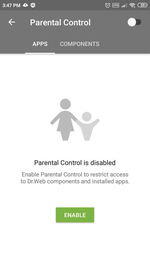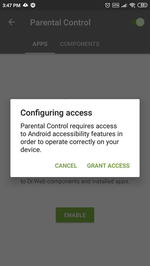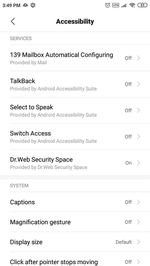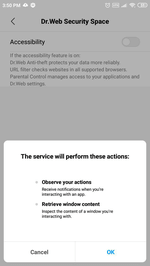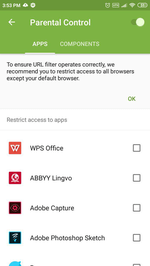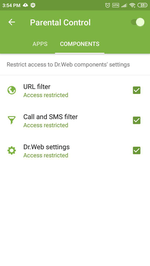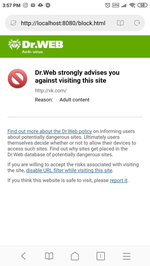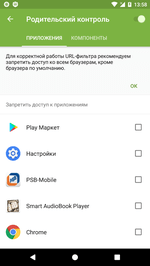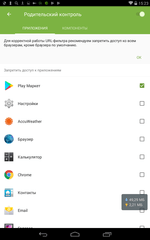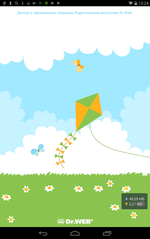よくあるご質問
ペアレンタルコントロール
Androidデバイスで、Parental Controlを有効にするにはどうすればいいですか?
Dr.Web Parental Controlを用いると、アプリケーションへの不正なアクセスを防止し、子供を含めて他者がアンチウイルスの設定に望ましくない変更を加えるリスクから守ります。そのためにはまず、Dr.Web Parental Controlを有効にする必要があります。
プログラムのメインメニューからプログラムのメインメニューからを選んでください。
オン ボタン、またはウィンドウの右上部にあるスイッチをタップしてください。
Androidのアクセシビリティ機能にParental Controlがアクセスできるように、アクセスを許可 をタップしてください。
アクセシビリティ機能 ではDr.Web Security Spaceをタップしてください。
スイッチをタップすると、Androidのアクセシビリティ機能を有効にすることができます。
アクセシビリティ機能のウィンドウを閉じてください。
アプリケーション のタブに進み、設定の箇所のチェックボックスにチェックを入れると、システム設定への不正なアクセスをブロックすることができます。
コンポーネントのタブでは全ての項目にチェックを入れると、該当のDr.Webコンポーネントへのアクセスがパスワードにより保護されます。
Androidデバイスをプログラムの不正なダウンロードと利用から守る方法とは?
Dr.Web Security Space for Android を使用すると、新規プログラムの不正なダウンロードとインストール済みプログラムの利用を防止することができます。
そのためには、Parental Controlの専用機能を用いて、こうしたダウンロードや利用を制御する必要があります。
Dr.Web Parental Controlでは アプリケーションを開いてください。デバイス上のイオンストール済みアプリケーションの一覧が表示されます。その中からアクセスを制御したいアプリケーションを選択してください。
これで、Dr.Webアカウントのパスワードを知らない者はインストール済みアプリケーションを利用できません。さらに、新規アプリケーションのダウンロードを制限する必要があります。
Parental Control ー コンポーネント をタップし、Dr.Web設定 にチェックを入れてください。
Parental Control ー コンポーネントをタップし、Play Market (Google Playストア)にチェックを入れてください。
上記のステップを実行すると、新規プログラムをダウンロードする際に、次の画面が表示されます。
何も見つかりませんでした